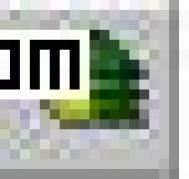16.9.1BLOCKICON菜单
“blockicon”命令为AutoCAD2000版的新增功能,该命令为AutoCADR14或更早版本所创建的块生成预览图像,当用户在AutoCAD设计中心查看块时可显示相应的预览图像。在AutoCAD2002版中,在【File(文件)】→【DrawingUtilities(绘图实用工具)】中新增了【UpdateBlockIcons(更新块图标)】菜单项,用于调用“blockicon”命令。
(本文来源于图老师网站,更多请访问https://m.tulaoshi.com/autocad/)调用该命令后,系统提示用户指定块名:
Enterblocknames*:
系统将为用户指定的块生成预览图像。
16.9.2图层转换器
图层转换器是AutoCAD2002版中的新增图老师功能,可用于将当前图形中的图层与其他图形文件或CAD标准文件进行匹配和转换。该命令的调用方式为:
工具栏:“CADStandards(CAD标准)”→
菜单:【Tools(工具)】→【CADStandards(CAD标准)】→【LayerTranslator…(图层转换器)】
命令行:laytrans
调用该命令后,系统弹出“LayerTranslator(图层转换器)”对话框,如图16-10所示。

该对话框的主要作用如下:
(1)“TranslateFrom(转换自)”:该列表显示当前图形中可用于转换的图层,用户可在列表中选择一个或多个用于转换的图层项。
在列表项前面的图标用于表示该图层是否已使用。已使用的图层显示为深色的图标,而未使用的图层则显示为浅色图标。对于未使用的图层,用户可在列表中单击右键弹出快捷菜单,并选择“purge(清理)”项将其全部删除。
(2)“SelectionFilter(选择过滤器)”:通过过滤器来选择“TranslateFrom(转换自)”中的图层。用户可在编辑框中输入要选择的图层名(可使用通配符),然后单击Select按钮,将满足过滤条件的图层添加到当前的图层选择集中。
(3)“TranslateTo(转换到)”:该列表显示能够转换到当前图形中的图层。用户可选择其中一项将其转换到当前图层当中。
(4)用户可单击Load...按钮选择图形文件(DWG)、图形样板(DWT)和标准文件(DWS)来加载其中的图层,并将其转换到当前图形中。注意,如果用户加载的图层出现重名的情况时,则原来的图层被保留而与其重名的图层将被忽略。此外,用户也可单击New...按钮创建一个新的图层项目。
(5)Map按钮:单击该按钮将“TranslateFrom(转换自)”列表中选择的图层映射到“TranslateTo(转换到)”列表中选择的图层。
(6)Mapsame按钮:单击该按钮映射“TranslateFrom(转换自)”列表和“TranslateTo(转换到)”列表中重名的图层。
(7)“LayerTranslationMappings(图层转换映射)”:列表显示所有进行转换的图层及其特性。用户可单击Save...按钮将图层转换映射以DWG文件的形式保存下来。
用户在列表中选择其中某项后,可进行如下操作:
?单击Edit...按钮可重新指定转换后的图层属性。
单击Remove按钮删除指定的图层转换映射。
(8)按钮:单击Settings...该按钮弹出“Settings(设置)”对话框,如图16-11所示。

在该对话框中可进行如下设置:
?ForceObjectColortoBYLAYER:强制对象的颜色属性转换为“ByLayer”。
?ForceObjectLinetypetoBYLAYER:强制对象的线型属性转换为“ByLayer”
?TranslateObjectsinBlocks:转换块中的对象。
?WriteTransactionLog:将转换结果写入日志文件。该文件与进行转换图形的文件名相同,扩展名为“.log”,并保存在进行转换的图形所在目录。
ShowLayerContentsWhenSelected:在绘图窗口中显示列表中指定的图形内容。
(9)Translate按钮:完成设置后,单击该按钮开始进行图层转换。
16.9.3配置标准文件
该功能是AutoCAD2002的新增功能,用于管理与当前图形相关联的标准文件。该命令的调用方式为:
工具栏:“CADStandards(CAD标准)”→
菜单:【Tools(工具)】→【CADStandards(CAD标准)】→【Configure…(配置)】
命令行:standards
调用该命令后,系统弹出“ConfigureStandards(配置标准文件)”对话框,如图16-12所示。

其中,“Standards(标准)”选项卡中的列表显示了与当前图形文件相关联的标准文件(DWS),并在“Description(说明)”栏中显示指定标准文件的基本信息。用户可对标准文件进行如下几种管理操作:
(1)单击 按钮选择CAD标准文件(DWS),选中的文件将显示在列表中。
按钮选择CAD标准文件(DWS),选中的文件将显示在列表中。